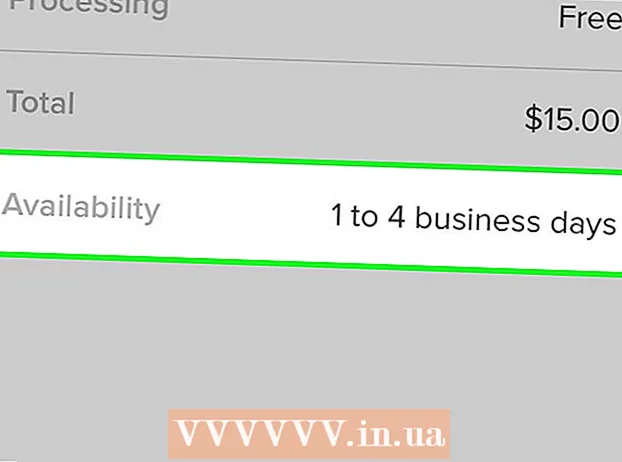Autor:
Robert Simon
Loomise Kuupäev:
17 Juunis 2021
Värskenduse Kuupäev:
1 Juuli 2024
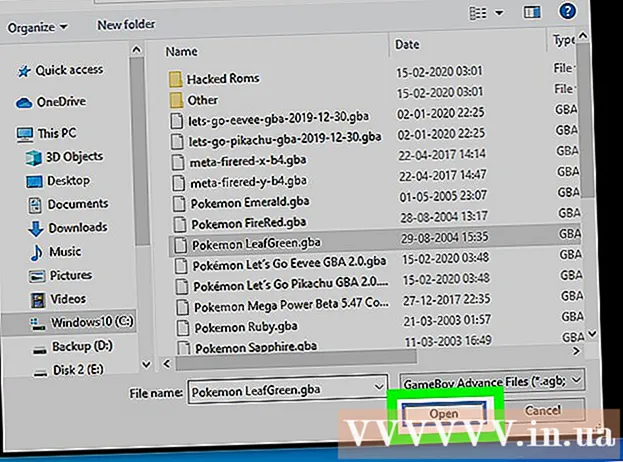
Sisu
See wikiHow õpetab Pokemoni mänge mängima Windowsi arvuti emulaatori abil. Võite oma lemmik Pokemoni mängust alla laadida Nintendo DS, Gameboy Color ja Gameboy Advance versioonid.
Sammud
1. osa 4-st: ROMide allalaadimine
Avage Love Romsi veebisait. Minge oma arvuti brauseris aadressile https://www.loveroms.com/.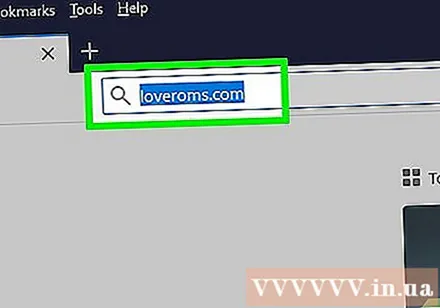
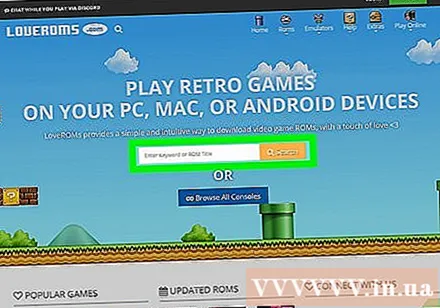
Klõpsake lehe keskel oleval otsingukastil "Sisesta märksõna või ROMi pealkiri".
Impordi pokemon kaadrisse. Siit saate teada, kuidas lehelt leiate Pokemoni pealkirjad.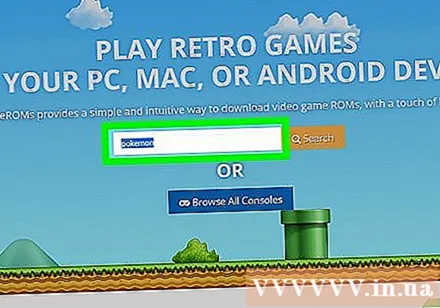
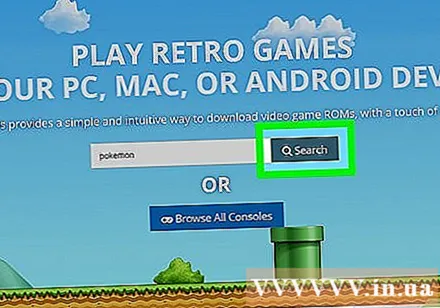
Klõpsake nuppu Otsing (Otsing). Otsitakse kõiki lehel olevaid Pokemoniga seotud mänge.
Leidke Pokemoni mänge. Sirvige tulemusi, et leida Pokemoni mäng, mille soovite alla laadida, veenduge, et otsitav mäng kuvaks lehe paremas servas kas "Nintendo DS", "Gameboy Color" või "Gameboy Advance" platvormi.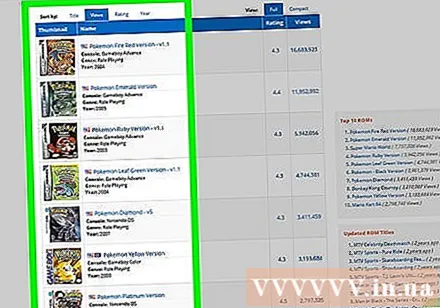
- Pöörake tähelepanu valitud mängu hinnangule. Tavaliselt on Pokemoni mängul mitu versiooni, millest mõned on paremad kui teised.
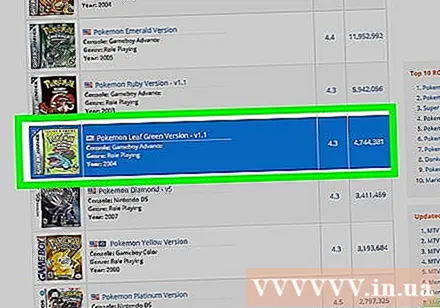
Valige mäng. Klõpsake Pokemoni mängu, mille soovite alla laadida. Mängu leht avaneb.
Tühjendage märkeruut nupu all asuvast kastist "Install LoveROMS Search Extension" LAE ALLA NÜÜD roheline mängulehel.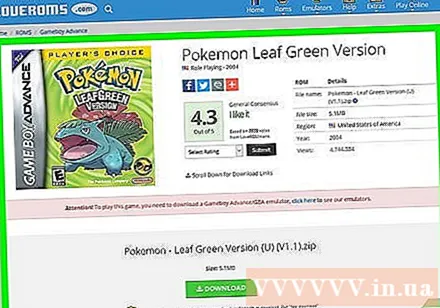
Klõpsake nuppu LAE ALLA NÜÜD (Lae alla nüüd). See nupp asub mängu lehe keskel.
Klõpsake nuppu ALUSTA ALLALAADIMIST (Alusta allalaadimist), kui suvand kuvatakse. ROM hakkab alla laadima. Kui see on tehtud, võite jätkata emulaatori installimist vastavalt valitud ROM-i platvormile. reklaam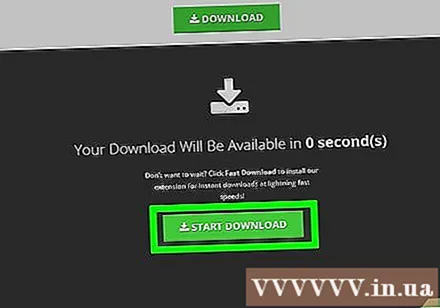
2. osa 4-st: Nintendo DS emulaatori kasutamine
Määrake arvuti bittide arv. Nintendo DS emulaatori allalaadimiseks peate teadma, kas arvuti kasutab 32- või 64-bitist protsessorit.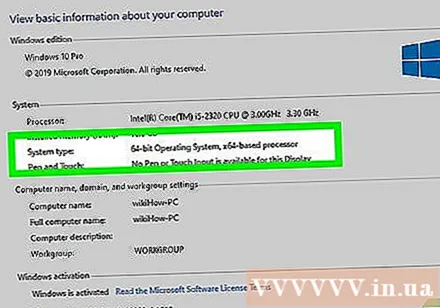
Avage DeSmuME leht. Minge veebibrauseris aadressile https://desmume.org/download/. DeSmuME on Nintendo DS emulaator, mis on mõeldud nii Windowsi kui ka Maci arvutitele.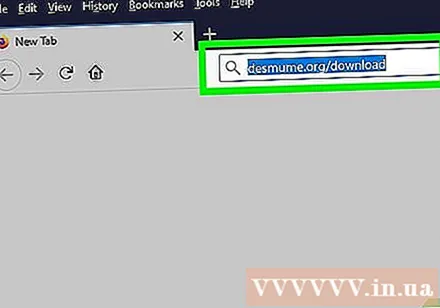
Valige allalaadimislink. Klõpsake pealkirja "DeSmuME v0.9.11 Binaries for Windows" all Windowsi 32-bitine (x86) (32-bitine operatsioonisüsteem) või Windows 64-bitine (x86-64) (64-bitine operatsioonisüsteem). DeSmuME hakkab alla laadima pärast lühikest promo.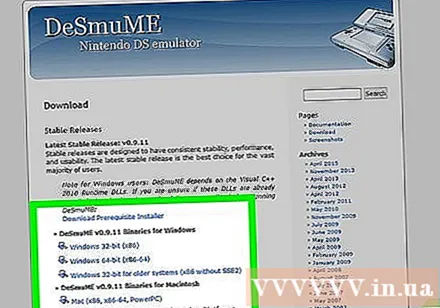
- Võib-olla peate klõpsama lingil otselink kui DeSmuME ei hakka alla laadima.
Avage ZIP-kaust DeSmuME. Topeltklõpsake allalaaditud ZIP-kausta selle avamiseks.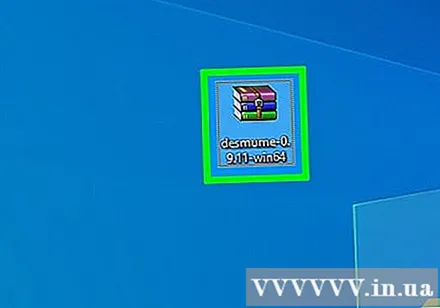
Klõpsake kaardil Väljavõte (Väljavõte) akna ülaosas.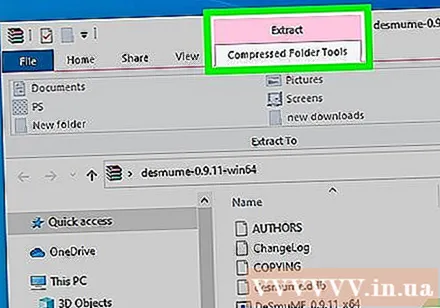
Klõpsake nuppu Eemaldage kõik (Paki kõik lahti). See valik asub tööriistariba paremal küljel Väljavõte akna ülaosas. Ilmub uus aken.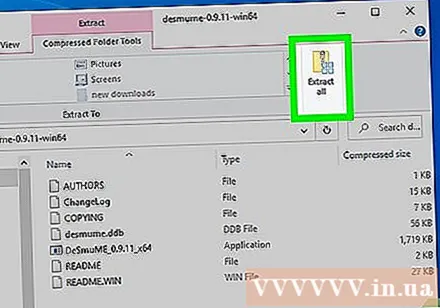
Klõpsake valikul Väljavõte on uue akna allosas. ZIP-kausta sisu pakkitakse lahti ja avatakse tavapärases uues kaustas.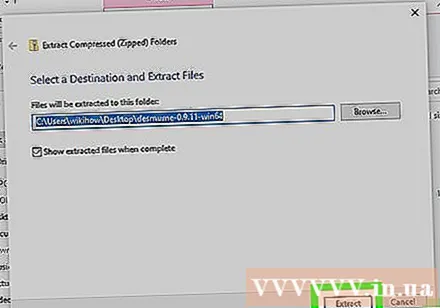
Avage DeSmuME. Topeltklõpsake rakenduse faili DeSmuME avama. DeSmuME emulaator avaneb.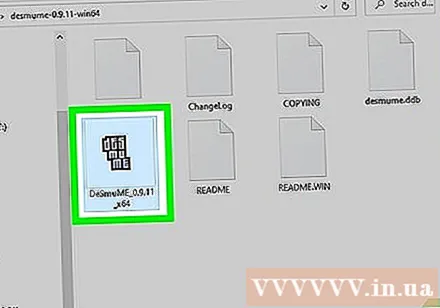
- Võimalik, et peate klõpsama Jah kui teil palutakse kinnitada DeSmuME avamine.
Klõpsake kaardil Fail DeSmuME akna vasakus ülanurgas. Ilmub rippmenüü.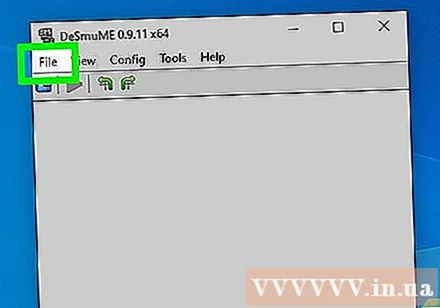
Klõpsake nuppu Ava ROM ... (Avage ROM). See valik on rippmenüü ülaosas.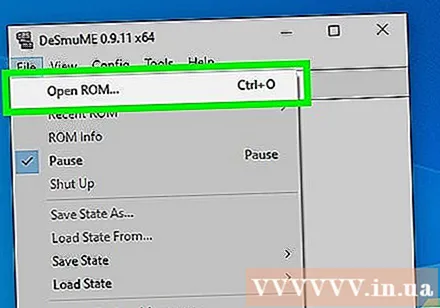
Valige just alla laaditud ROM. Klõpsake allalaaditud ROM-il. Peate võib-olla kaustal klõpsama Allalaadimised ROMi leidmiseks akna vasakul küljel.
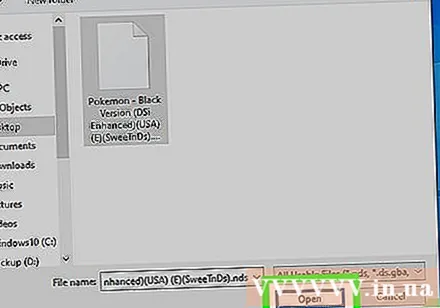
Klõpsake nuppu Avatud (Avatud). ROM avatakse Nintendo DS emulaatoris ja siis mäng algab.- Vahekaardil klõpsates saate vaadata emulaatori juhtkangi loendit Konfig (Konfiguratsioon), seejärel valige Juhtige seadistust Rippmenüüst (Juhtkonfiguratsioon).
3. osa 4-st: Gameboy Color emulaatori kasutamine
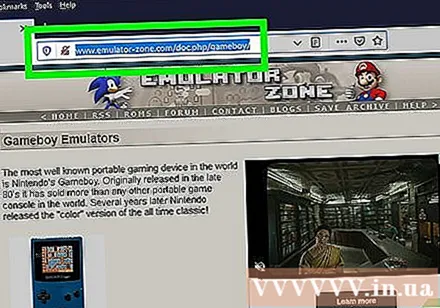
Avage BGB leht. Minge oma veebibrauseriga saidile https://www.loveroms.com/emudownload/gameboy-color/bgb/63984.
Tühjendage märkeruut nupu all asuvast kastist "Installige Yahoo otsingulaiend" LAE ALLA NÜÜD roheline lehe keskel.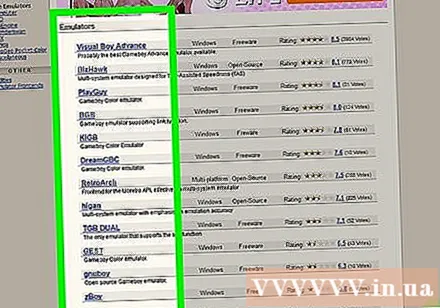
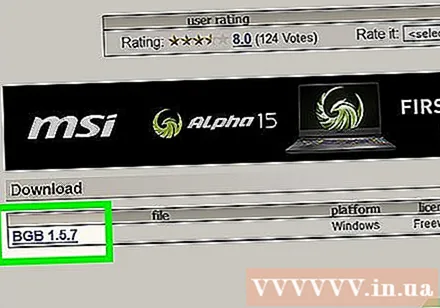
Klõpsake valikul LAE ALLA NÜÜD lehe keskel.
Klõpsake nuppu ALUSTA ALLALAADIMIST kui valik ilmub. BGB-emulaatori ZIP-kausta hakatakse teie arvutisse alla laadima.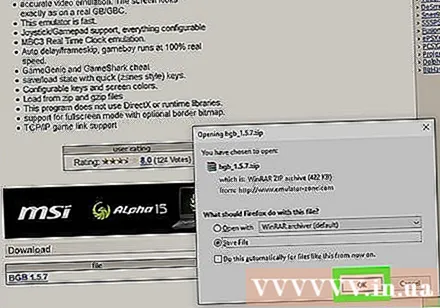
Avage BGB ZIP-kaust. Topeltklõpsake selle avamiseks ZIP-kausta.
Klõpsake kaardil Väljavõte akna ülaosas.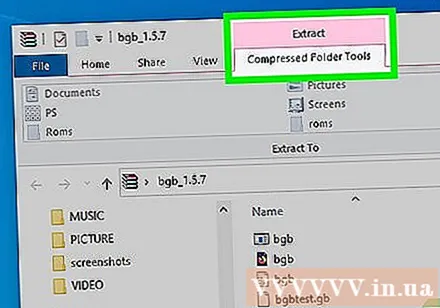
Klõpsake nuppu Eemaldage kõik. See valik asub tööriistariba paremal küljel Väljavõte akna ülaosas. Avaneb uus aken.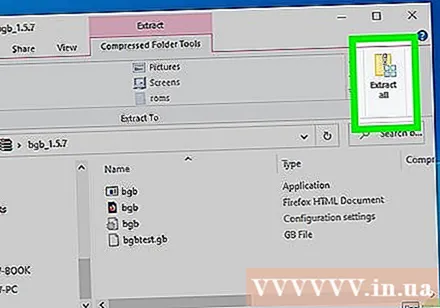
Klõpsake nuppu Väljavõte on uue akna allosas. ZIP-kausta sisu pakkitakse lahti ja avatakse tavapärases uues kaustas.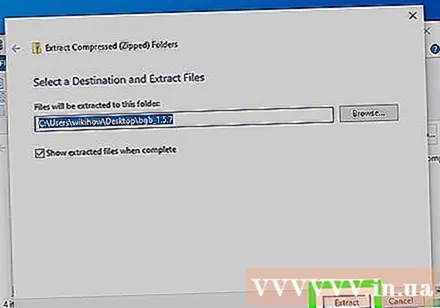
Topeltklõpsake rakendusel bgb. Rakendus on hall ja musta navigeerimisnupu ikooniga. Avaneb BGB emulaatori aken.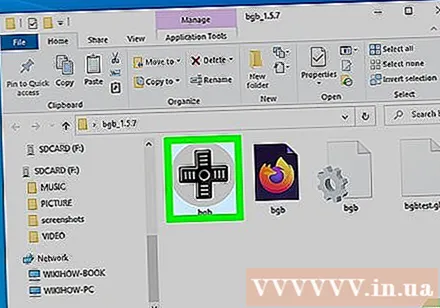
Paremklõpsake emulaatori aknal. Ilmub rippmenüü.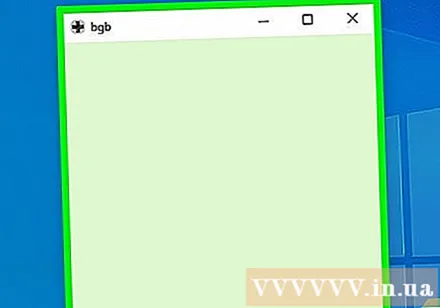
- Kui hiirel pole hiire paremat nuppu, klõpsake hiire paremat nuppu või kasutage klõpsamiseks kahe sõrme abil.
- Kui arvuti kasutab hiire asemel puuteplaati, võite juhtpaneelil kaks sõrme alla vajutada või puuteplaadi paremas alanurgas.
Klõpsake valikul ROMi laadimine ... (Laadi ROM) asub rippmenüü ülaosas.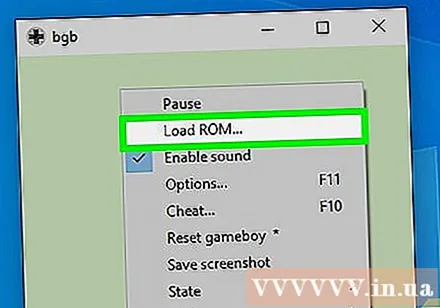
Valige just alla laaditud ROM. Klõpsake allalaaditud ROM-il.Peate võib-olla kaustal klõpsama Allalaadimised ROM-i leidmiseks akna vasakul küljel.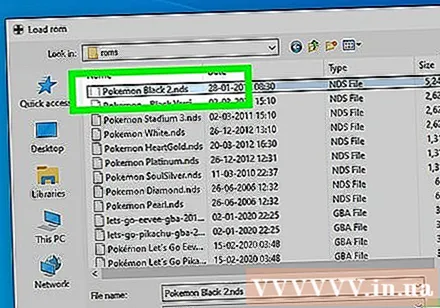
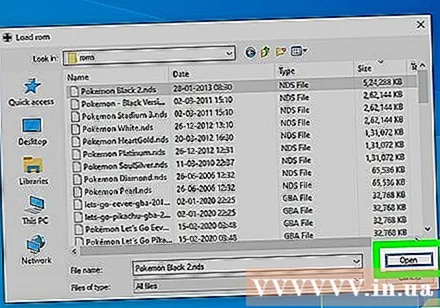
Klõpsake nuppu Avatud Gameboy Color emulaatoris ROM-i avamiseks. Pärast seda algab mäng. reklaam
4. osa 4-st: Gameboy Advance'i emulaatori kasutamine
Avage VisualBoyAdvance veebisait. Minge oma veebibrauseriga saidile https://www.loveroms.com/emudownload/gameboy-advance/visualboyadvance172/64038.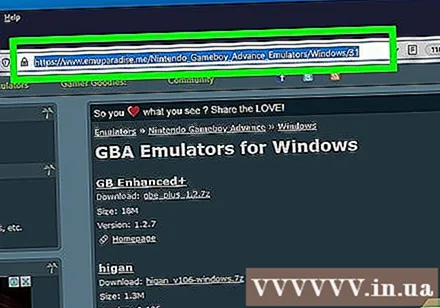
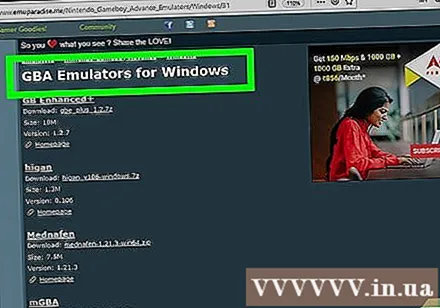
Tühjendage märkeruut nupu all asuvast kastist "Installige Yahoo otsingulaiend" LAE ALLA NÜÜD roheline lehe keskel.
Klõpsake nuppu LAE ALLA NÜÜD. See valik asub lehe keskel.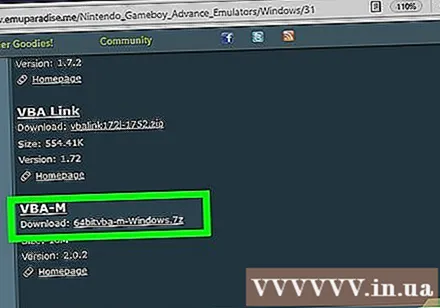
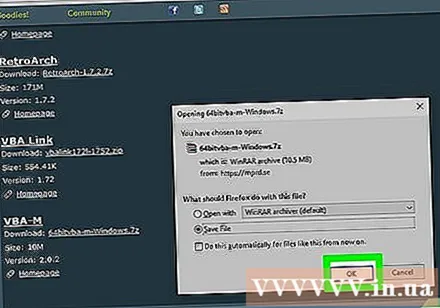
Klõpsake nuppu ALUSTA ALLALAADIMIST kui seda palutakse. VisualBoyAdvance ZIP-kausta hakatakse teie arvutisse alla laadima.
Avage kaust VisualBoyAdvance ZIP. Topeltklõpsake selle avamiseks ZIP-kausta.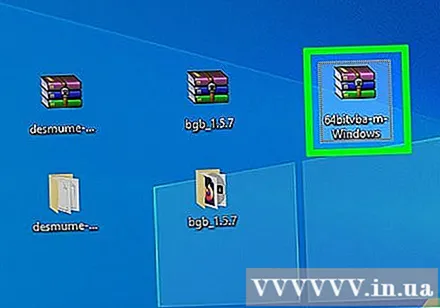
Klõpsake kaardil Väljavõte akna ülaosas.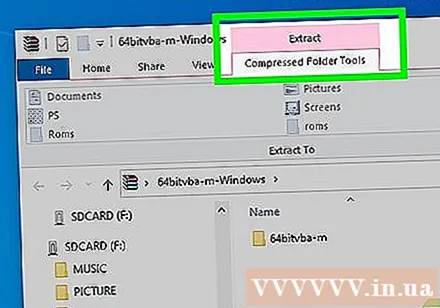
Klõpsake nuppu Eemaldage kõik. See valik asub tööriistariba paremal küljel Väljavõte akna ülaosas. Avaneb uus aken.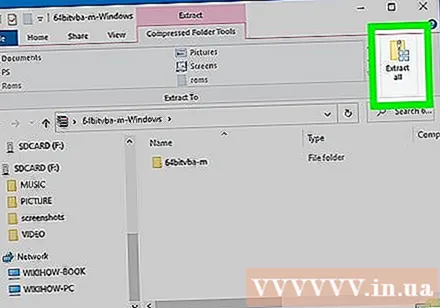
Klõpsake nuppu Väljavõte on uue akna allosas. ZIP-kausta sisu pakkitakse lahti ja avatakse tavapärases uues kaustas.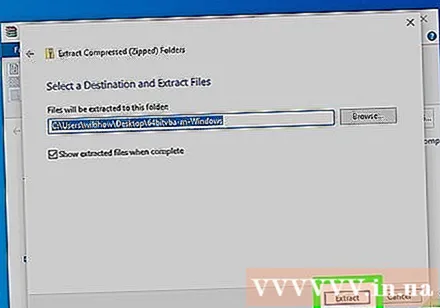
Topeltklõps VisualBoyAdvance. See lilla ikoon on uues aknas. Avaneb VisualBoyAdvance programm.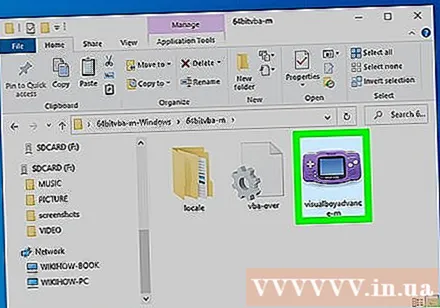
Klõpsake kaardil Fail akna VisualBoyAdvance vasakus ülanurgas. Ilmub rippmenüü.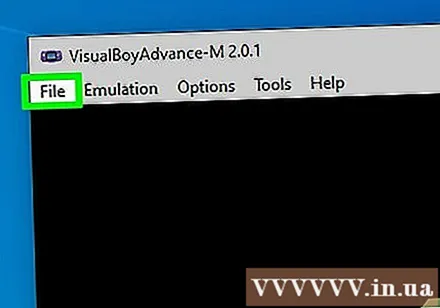
Klõpsake valikul Ava ... rippmenüü ülaosa lähedal.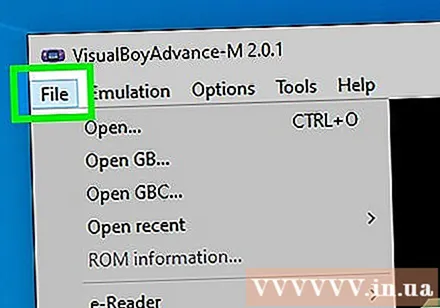
Valige allalaaditud ROM. Klõpsake äsja alla laaditud ROM-il. Võimalik, et peate avama kausta Allalaadimised ROMi leidmiseks akna vasakul küljel.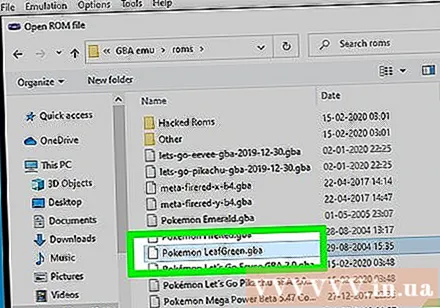
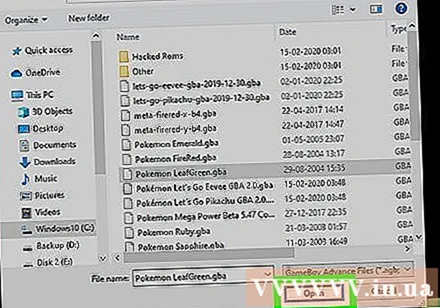
Klõpsake nuppu Avatud. ROM avatakse Game Boy Advance emulaatoris ja siis mäng algab. reklaam
Nõuanne
- Ärge unustage protsessi salvestada! Tavaliselt saate seda teha kas mängusiseselt või menüüst Fail.
Hoiatus
- ROMide allalaadimine mängude jaoks, mis asuvad väljaspool teie valdust, ei kehti ja isegi Nintendo kasutustingimused ei võimalda kasutajatel ROM-e alla laadida neile kuuluvate mängude jaoks.